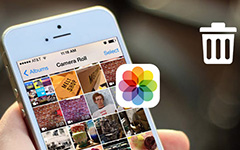İPhone'da Tüm İçeriği ve Ayarları Silmek için 4 En İyi Yöntemler

Yeni bir iPhone satın aldığınızda, eski iPhone'u nasıl elden çıkaracağınızı bilmeniz gerekir. eBay'de satmak veya arkadaşınıza hediye olarak göndermek iyi bir fikirdir. Ancak kişisel bilgilerin sızmasını önlemek için iPhone'daki tüm içeriği ve ayarları silmeniz gerekir. Makale, tüm verileri temizlemek için iPhone'u silmenin farklı yollarını açıklar. Sadece makaledeki çözümler hakkında daha fazla ayrıntı kontrol edin.
- Yöntem 1: iPhone'daki Tipard iPhone Eraser ile tüm içeriği ve ayarları silme
- Yöntem 2: Tüm içeriği ve ayarları doğrudan silmek için iPhone nasıl sıfırlanır?
- Yöntem 3: iPhone ile tüm verileri ve ayarları iPhone ile sil
- Yöntem 4: iPhone'umu Bul aracılığıyla iPhone içeriğini ve ayarlarını uzaktan silme
Yöntem 1: iPhone'daki tüm içerik ve ayarları nasıl silebilirim?
İPhone'un özel bilgilerini korumak için iPhone'daki tüm içeriği ve ayarları silmeniz gerekir. Tipard iPhone Silgi Müzik, fotoğraf, mesaj, rehber, gereksiz dosyalar, uygulamalar, telefon ayarları ve tüm kişisel bilgilerinizi kalıcı olarak temizlemek için en iyi program olmalıdır.
İPhone'u bilgisayara bağlayın
Resmi web sitesinden en son Tipard iPhone Eraser sürümünü indirin ve yükleyin. İPhone'u USB kablosuyla bilgisayara bağlayın. Program otomatik olarak iPhone'u tespit edecektir.
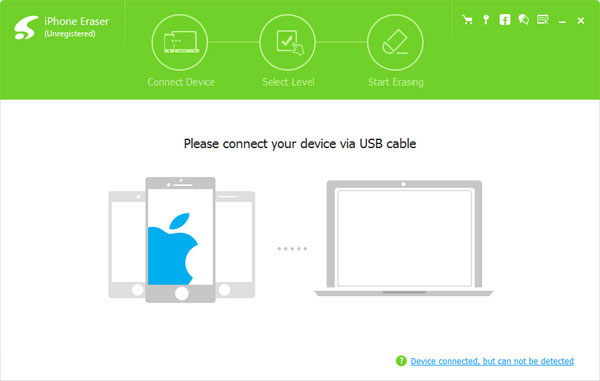
Silme seviyesini ayarla
İPhone'u silmek için iPhone için silme seviyesini seçmelisiniz. Seviyeyi üç kez üzerine yazacak olan "Yüksek" olarak ayarlamanız önerilir.
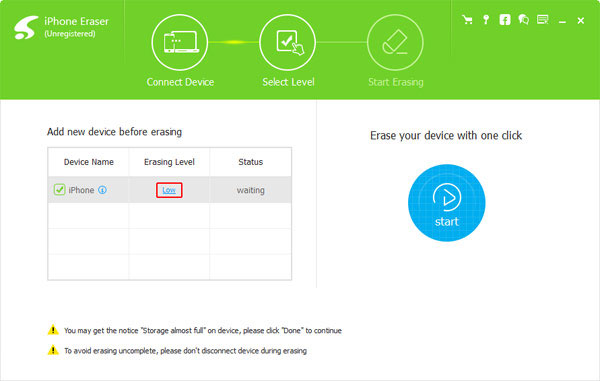
Tüm içeriği içeren iPhone'u sil
Sadece "Tamam" düğmesine tıklayın, ardından program tüm içerik ve ayarlarla iPhone'u silmeye başlayacaktır. İPhone'u hiçbir iz bırakmadan yepyeni bir ürün haline getirecek.
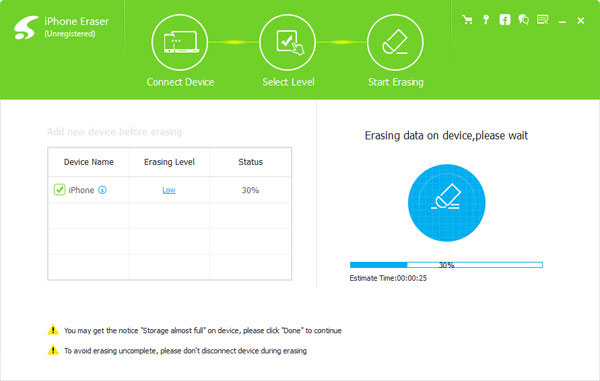
Aslında iPad, iPod ve diğer iDevices'i Tipard iPhone Eraser ile silmek için aynı yöntemi kullanabilirsiniz. Ve sonra tekrar özel bilgi sızıntısı hakkında endişelenmenize gerek yok.
Yöntem 2: Tüm içeriği ve ayarları doğrudan silmek için iPhone nasıl sıfırlanır?
Aslında iPhone, iPhone içeriğini ve ayarlarını silmek için varsayılan seçeneği sunar. İPhone'unuzu önceden iTunes veya iCloud'a yedeklemeniz önerilir. Ve sonra iPhone'u aşağıdaki işlemle silmek için yöntemi takip edebilirsiniz.
1 Adım: "Ayarlar" a gidin ve "Genel" seçeneğini seçin.
2 Adım: Alttaki "Sıfırla" seçeneğine gitmek için aşağı kaydırın.
3 Adım: İPhone verilerini silmek için "Tüm İçeriği ve Ayarları Sil" i seçin.
İPhone için şifre ayarladıysanız, önce iPhone'unuzun kilidini açmak için şifreyi girmeniz gerekir. İPhone'un silinmesi ve fabrika ayarlarına sıfırlanması için en uygun yöntemdir.
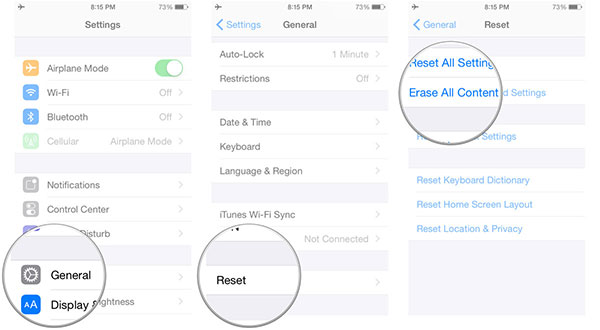
Yöntem 3: iPhone ile tüm verileri ve ayarları iPhone ile sil
İPhone'unuzu yedeklediyseniz, tüm içeriği silmeye ve iPhone'da ayarlamaya başlayabilirsiniz. Tüm kişisel bilgileriniz, verileriniz veya ayarlarınız iPhone'dan silinecektir. Birisi verileri kullanarak iPhone'unuza yetkisiz erişim istemez. Sadece bilgisayara bağlandığınızda iPhone'un iTunes'dan nasıl silineceğini kontrol edin.
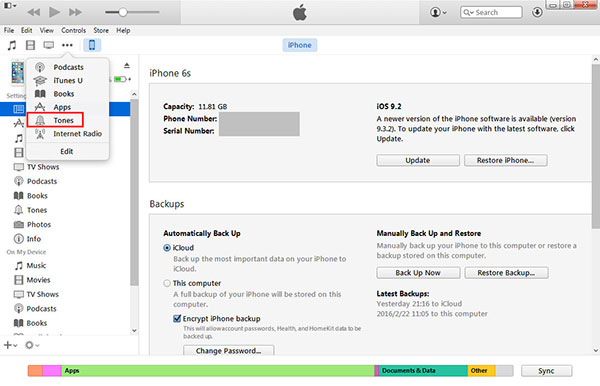
1 Adımı: iPhone'da iCloud'u devre dışı bırakın
İPhone'da iCloud'u devre dışı bıraktığınızdan emin olun, aksi takdirde içerik tekrar iPhone ile senkronize edilir. "Ayarlar"> "iPhone'umu Bul"> "iCloud" a gidin ve iCloud senkronizasyon seçeneğini devre dışı bırakın.
Adım 2: iPhone'da iPhone'u bulun
Ve daha sonra iPhone'u USB kablosuyla bilgisayara bağlayabilirsiniz. İPhone'u bilgisayara bağladığınızda iTunes genellikle otomatik olarak açılır. İTunes'da iPhone'u seçebilirsiniz.
Adım 3: iTunes'da Yedekleme iPhone (isteğe bağlı)
İPhone'un tamamını silmeden önce iPhone'daki tüm içeriği kaydedebilirsiniz. İPhone'u tekrar yüklemek isterseniz "Özet" sekmesinde, iPhone'unuzu "Şimdi Yedekle" düğmesiyle yedekleyin.
Adım 4: iPhone'dan iTunes'u Sil
Aynı paneldeki "iPhone Geri Yükle…" düğmesini tıklayın ve ardından iPhone'un tüm içeriğini ve ayarlarını silmek için açılır pencerede "Geri Yükle" ye basın.
Yöntem 4: iPhone'umu Bul aracılığıyla iPhone içeriğini ve ayarlarını uzaktan silme
İPhone'u kaybettiysen ne yapmalısın? Kredi kartlarınızı ve diğer hesap bilgilerinizi askıya alabilirsiniz. İPhone'u uzaktan silmek ve önemli özel bilgileri korumak için yapabileceğiniz başka bir şey var mı? İPhone'u uzaktan iCloud ile nasıl sileceğinizi kontrol edin.
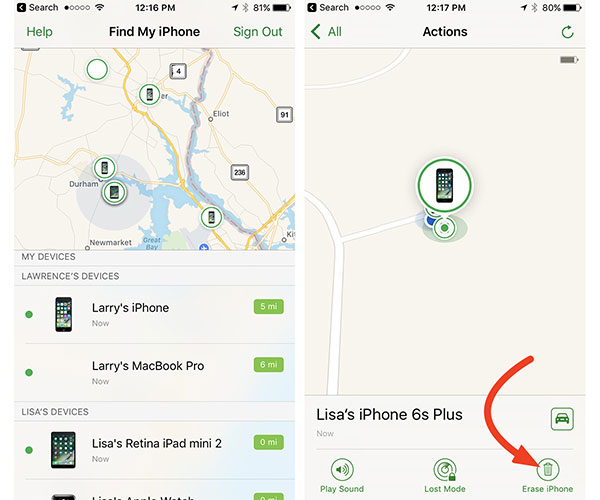
1 adımı. İPhone'umu Bulma Erişimi
Kaybolmadan önce "iPhone'umu Bul" u etkinleştirdiğinizden emin olun. Aynı hesapta Apple ID ve Şifre ile giriş yapın, herhangi bir tarayıcıda "iPhone'umu Bul" a erişebilirsiniz.
2 adımı. İPhone'u uzaktan sil
"Tüm Cihazlar" ı tıklayın ve silmek istediğiniz iPhone'u seçin. İPhone'u bulduktan sonra, "iPhone'u Sil" düğmesine tıklayabilirsiniz. Sonra açılır pencerede "Sil" e tıklayın.
3 Adımı: Tüm içeriği ve ayarları silin
Apple ID ve şifreyi tekrar girmeniz gerekiyor, "İleri" ye tıklayın ve iPhone'daki tüm içerik ve ayarlar iPhone'dan silinecek.
Daha da önemlisi, silinmiş iPhone'a bir telefon numarası ve bir mesaj da girebilirsiniz. Herhangi biri iPhone'unuzu alırsa, telefon numarasını arayabilir veya sizin için bir mesaj gönderebilir.
Sonuç
Makale, iPhone içeriğini ve ayarlarını silmek için tüm yöntemleri listeler. İPhone'u doğrudan akıllı telefondan doğrudan silebilir veya iTunes ile bir USB kablosu kullanabilirsiniz. İPhone'u kaybetseniz bile, uzak iPhone silme işlemini iCloud'da kullanabilirsiniz. Özel bilgilerinizi korumak için Tipard iPhone Eraser'ı da seçebilirsiniz. Ve sonra iPhone'u eBay veya Amazon'da silinen iPhone için özel bilgileri sızdırmadan satabilirsiniz. İPhone'u silmek için başka yöntemleriniz varsa, yorumlarda çözüm hakkında daha fazla bilgi verebilirsiniz.
İPhone'da Tüm İçeriği ve Ayarları Silmek için 4 En İyi Yöntemler